
În articolul următor vom analiza GoTop. Acesta este altul monitor de sistem bazat pe terminal pentru Gnu / Linux și macOS. Este un monitor de sistem care este inspirat de gtop și vtop. În timp ce aceste două utilitare au fost dezvoltate folosind Node.js, GoTop a fost scris folosind Go.
Acest instrument de linie de comandă ne va permite să facem clic și deplasează-te cu mouse-ul, deși pot fi folosite și comenzile rapide de la tastatură a munci. Cu acesta vom putea vedea istoricul utilizării procesorului, a rețelei folosind grafică color, utilizare disc, temperaturi și memorie. În același timp, ne va arăta valorile actuale.
Când pe un computer Gnu / Linux dorim să monitorizăm resursele de pe un computer, putem folosi popularul instrument de top. Aceasta este inclusă implicit în toate distribuțiile și va afișa informații relevante despre procese, memorie RAM, consum de procesor etc. O altă opțiune de luat în considerare, care adaugă și o interfață grafică mai prietenoasă, care este foarte utilă atunci când vine vorba de a vedea dintr-o privire evoluția resurselor unei echipe este Htop.
Instrumentul GoTop, din care se deschide Versiunea 2.0.0 acum câteva zile, în ciuda faptului că este o alternativă mai recentă și cred că mai puțin cunoscute ne vor permite să facem mai mult sau mai puțin la fel ca htop.
Caracteristici generale GoTop
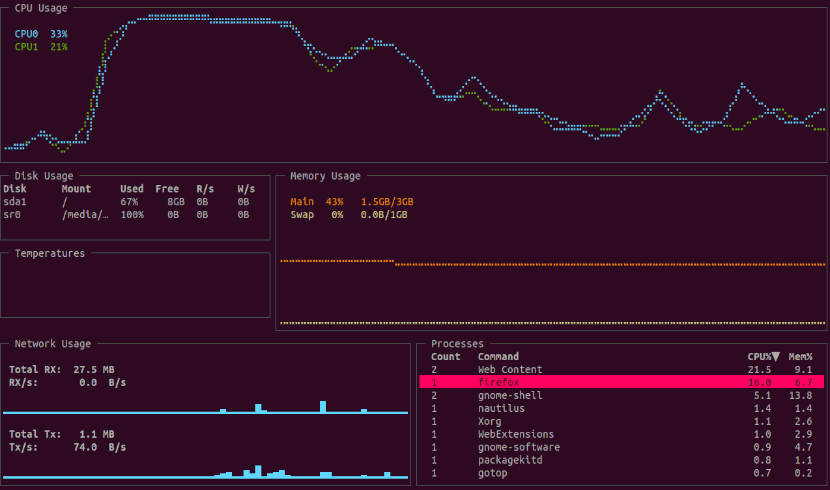
- Ne va permite să folosim diferite scheme de culori încorporat, cum ar fi implicit, implicit-întuneric, solarizat și monokai.
- Si bien permite eliminarea unui proces sau sortarea listei acestora în funcție de utilizarea procesorului sau a memoriei, acest instrument nu poate filtra / căuta un anumit proces. De asemenea, nu permite să-și schimbe prioritatea sau să afișeze un arbore de proces, ca și cum ar putea face utilitățile de top sau htop.
- Memoria și grafica CPU pot fi scalate folosind tasta «h»Pentru a crește și tasta« l »pentru a scădea.
- Instrumentul poate arată temperaturile în grade Fahrenheit sau grade Celsius.
- Oferă opțiunea de a afișează numai widget-uri CPU, memorie și proces.
- Vom avea posibilitatea setați rata de interogare pentru procesoare și memorie.
- Opțiune pentru afișarea fiecărui procesor sau a fișierului utilizarea medie a procesorului în widgetul CPU.
Descărcați și instalați GoTop
la descărcați fișierul necesar Pentru a putea utiliza GoTop, tot ce trebuie să faceți este să mergeți la pagina de lansări a proiectului.
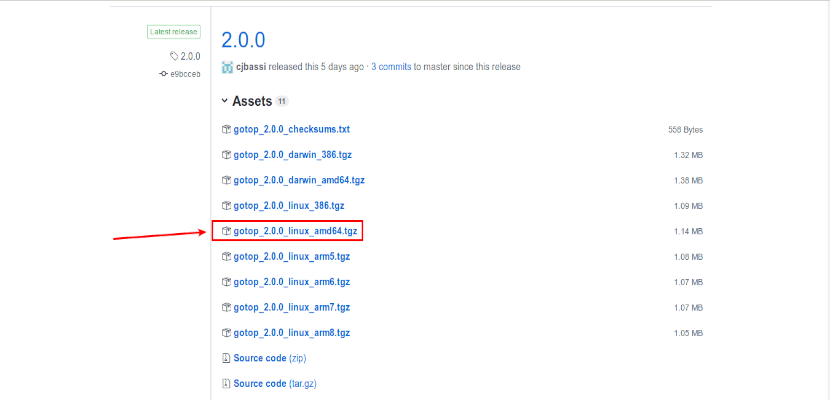
Pe această pagină de descărcare vom găsi diferite pachete. Pentru a instala binarul GoTop pe Ubuntu, să începem descărcând fișierul binar pentru arhitectura sistemului de operare. În majoritatea cazurilor, va fi pe 64 de biți, așa că, pentru acest exemplu, voi descărca fișierul care este evidențiat în captura de ecran anterioară. La sfârșitul descărcării, va trebui doar să extrageți conținutul și să îl instalați undeva în fișierul $ PATH.
În acest moment, întotdeauna se recomandă utilizarea / / Local / bin usr astfel încât alți utilizatori să poată utiliza instrumentul fără probleme. Astfel, nu va trebui să specificăm calea completă în care am instalat binarul de fiecare dată când dorim să rulăm programul.
Într-un terminal (Ctrl + Alt + T), aflat în directorul în care avem fișierulCa urmare a extragerii pachetului descărcat, scriem:

sudo install gotop /usr/local/bin/
Și cu aceasta vom putea utilizați GoTop pentru a monitoriza resursele sistemului nostru Ubuntu doar tastând următoarea comandă în terminal (Ctrl + Alt + T):
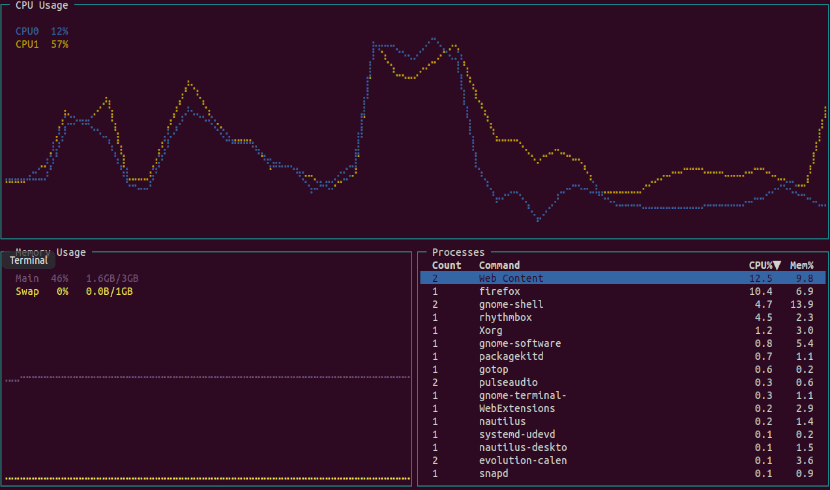
gotop
După cum am menționat deja liniile de mai sus, cu instrumentul GoTop vom putea monitorizați diferite aspecte ale sistemului de operare- Procese consumatoare de CPU, utilizarea CPU, utilizarea RAM, utilizarea discului, temperaturile și utilizarea rețelei.
Ajutor
Pentru a ști cum să folosești gotop, trebuie doar să faci asta presa "?" în cadrul TUI a instrumentului.
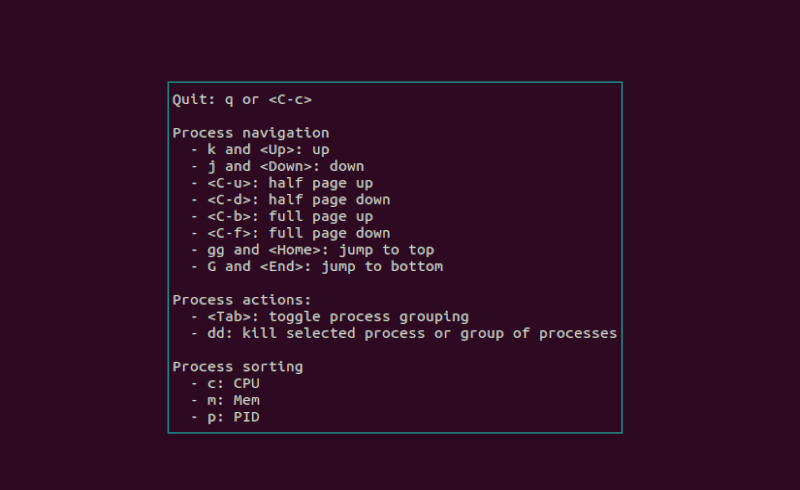
Această opțiune va afișa informații cu care să lucrați. Daca vrei cunoaște mai multe opțiuni, rulați în terminal (Ctrl + Alt + T):
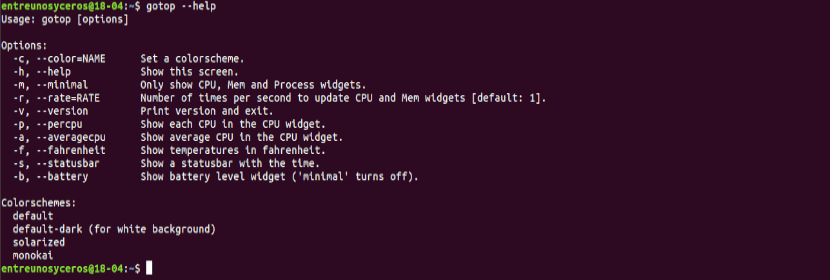
gotop --help
Acestea sunt doar câteva dintre opțiunile dvs. Ei pot verificați toate opțiunile disponibile pe pagina ta GitHub.